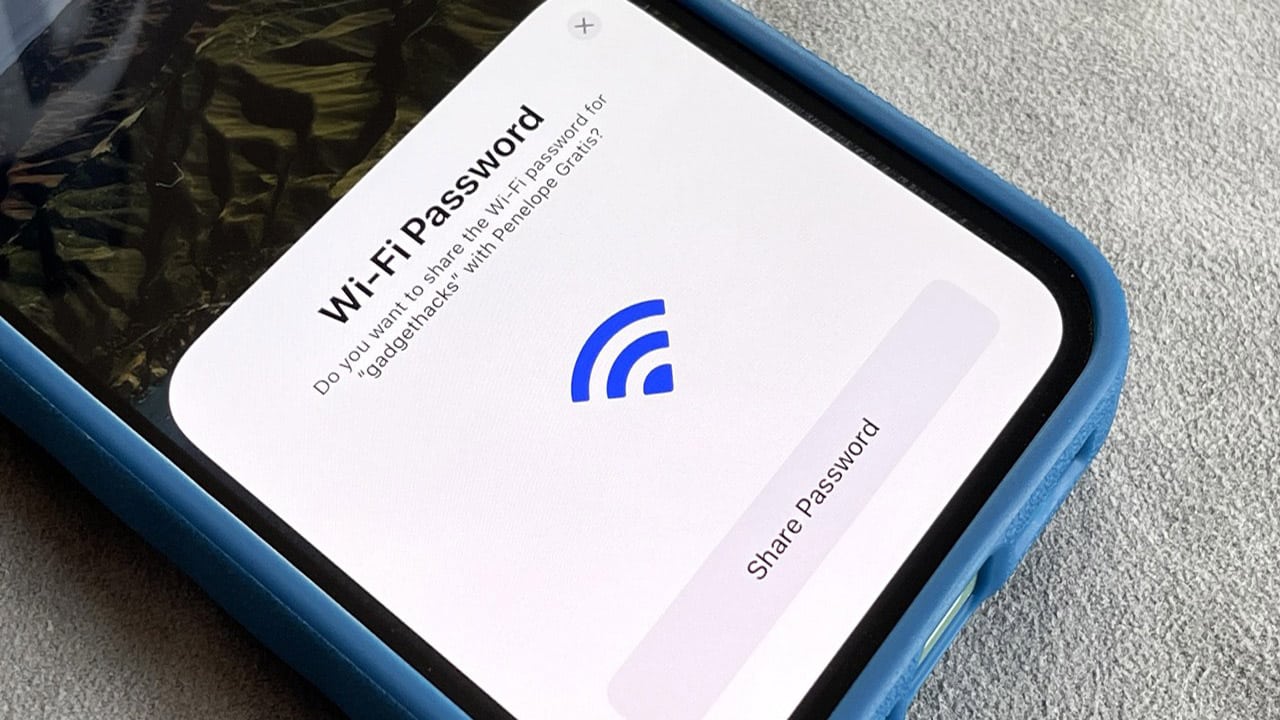Stai cercando un modo facile e semplice per Condividi la password Wi-Fi sei con gli altri attraverso il tuo iPhone? Sei nel posto giusto, poiché ti mostreremo come raggiungere questo obiettivo con il minimo sforzo e in pochi clic.
Condividi la password Wi-Fi con iPhone
Se provi a cercare su Internet i passaggi e le procedure migliori per proteggere la tua rete Wi-Fi, è molto probabile che ti imbatterai in qualche consiglio che consiglia di impostare una password forte, difficile e univoca per la rete Wi-Fi per proteggi la tua privacy, proteggi la rete dagli hacker e affronta tutte le loro minacce e violazioni della sicurezza della rete.
Penso che siamo tutti consapevoli dell'importanza di impostare una password complessa e univoca per la rete Wi-Fi e siamo abili nel creare una password complessa difficile da indovinare o indovinare per chiunque.
Per articoli più importanti, puoi controllare l'articolo Come configurare e personalizzare il display Always-On su iPhone 14 Pro
Ma il problema arriva quando il tuo amico o familiare viene a trovarti e ti chiede di conoscere la password del Wi-Fi per controllare se ci sono nuove email o notifiche sul suo telefono.
Quindi avrai difficoltà a ricordare la parola Wi-Fi se non la conservi in un foglio o in un blocco note. Ma fortunatamente, gli sviluppatori di Apple non si calmano prima di assicurarsi che tutti i mezzi di comfort e lusso siano forniti ai proprietari di dispositivi iPhone.
Ora puoi condividere facilmente la password Wi-Fi utilizzando il tuo iPhone, ma prima assicurati di avere l'ultima versione del sistema iOS, poiché questa funzione è disponibile solo su iOS 11 o versioni successive.
In entrambi i casi, proveremo a guidarti attraverso i seguenti passaggi per assicurarci che tu abbia l'ultima versione del sistema iOS, quindi chiariremo i passaggi per condividere la password utilizzando l'iPhone.
Se il tuo telefono esegue già una versione iOS più recente di iOS 11, puoi andare al secondo paragrafo dell'articolo.
Come aggiornare il tuo iPhone o il tuo dispositivo macOS
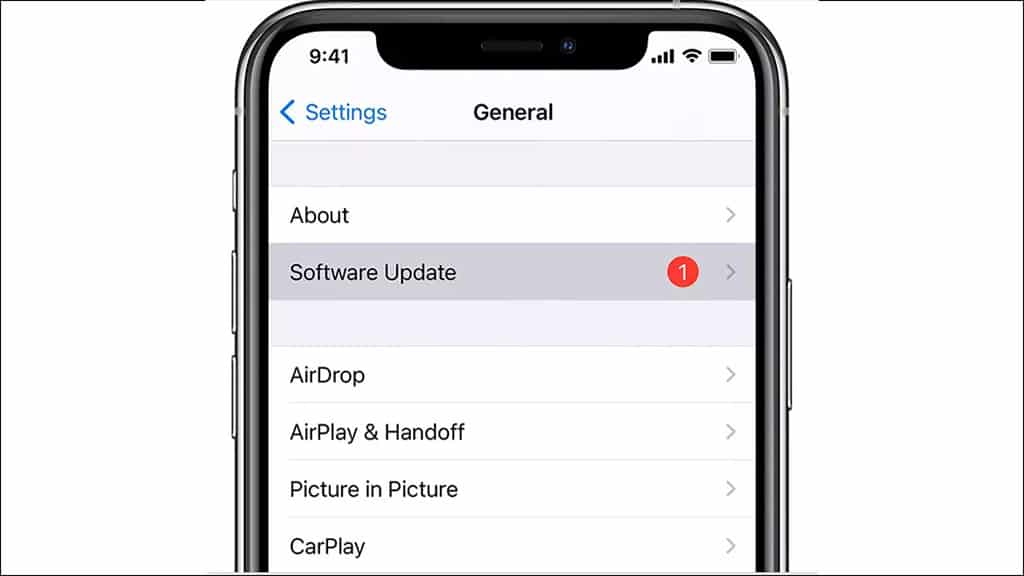
Prima di iniziare ad aggiornare il tuo iPhone o il tuo Mac, assicurati di eseguire il backup di tutti i tuoi dati importanti nel caso in cui si verifichino errori durante il processo di aggiornamento. Una volta terminato, esegui il backup di tutti i tuoi dati, siano essi media, messaggi o documenti.
Connettiti alla rete Wi-Fi e poi vai nelle impostazioni del telefono e poi scorri fino ad arrivare alla sezione Generali o "GeneraleQuindi davanti al pulsante Aggiornamento software Aggiornamento software Se vedi un'icona circolare rossa, significa che un nuovo aggiornamento è in attesa.
Ora fai clic Aggiornamento software Oppure aggiorna il software e segui le istruzioni sullo schermo per scaricare e installare il nuovo aggiornamento. Durante questo periodo, il sistema potrebbe chiederti di inserire la tua password prima di iniziare il processo di aggiornamento.
Ora devi digitare la password del tuo iPhone e il processo di aggiornamento inizierà immediatamente.
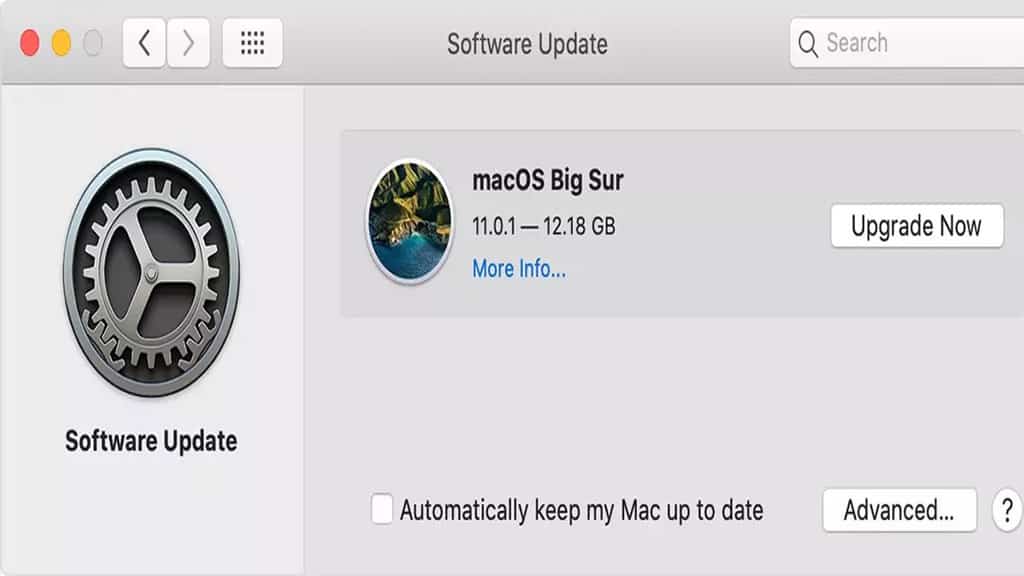
Se desideri aggiornare macOS sul tuo laptop o computer desktop, assicurati anche di eseguire il backup di tutti i tuoi dati importanti prima di iniziare.
Nota: è necessario notare un punto importante, ovvero che il processo di aggiornamento potrebbe richiedere del tempo, quindi è meglio assicurarsi di essere connessi a una rete Wi-Fi forte e interrompere eventuali download o download via Internet sull'altro dispositivi per garantire che il processo di aggiornamento sia accelerato sul dispositivo.
Ora dopo esserti connesso alla rete wifi Vai alla finestra Preferenze Dall'angolo in alto a sinistra dello schermo e fai clic su Aggiornamento software Aggiornamento software Quindi, se sono disponibili aggiornamenti, riceverai una notifica che lo indica.
Fare clic sull'aggiornamento disponibile.Aggiorna oraPer avviare il download e una volta completato il processo di download, verrà visualizzata una finestra pop-up per confermare il completamento del processo di download. Segui le istruzioni sullo schermo per completare l'installazione dell'aggiornamento.
Puoi anche vedere: Miglior programma Blocca i browser con una password Per aumentare la sicurezza e proteggere la privacy.
Come condividere la password wifi su iphone

Ora che hai finito di aggiornare entrambi i telefoni o entrambi i dispositivi, assicurati che sia la connessione Wi-Fi che la connessione Bluetooth siano abilitate su entrambi i dispositivi. Tieni presente che il tuo indirizzo email verrà salvato nei contatti sul telefono dell'altra persona con cui desideri condividere la password Wi-Fi e viceversa.
Ad esempio, se desideri condividere la password Wi-Fi con il tuo amico e l'indirizzo e-mail che usi per il tuo ID Apple è XXXXXX mentre l'ID Apple del tuo amico è YYYYYY, allora dovresti assicurarti che il tuo indirizzo e-mail sia salvato nei contatti sul telefono del tuo amico, mentre è importante mantenere anche l'indirizzo "AAAAAA" del tuo amico nei contatti del tuo iPhone. Se non ricordi qual è il tuo indirizzo email, puoi verificarlo facilmente registrandoti a un servizio iCloud.com.
Ora è molto facile. Poiché entrambi i dispositivi sono vicini tra loro ed entrambi sono connessi a Internet o tramite Bluetooth, in questo caso dovrai solo connettere il tuo dispositivo alla rete Wi-Fi e quindi aprire le impostazioni WiFi sull'altro telefono che vuole sapere la password per la tua rete e direttamente una finestra pop-up apparirà sul tuo dispositivo chiedendoti se desideri condividere la password con l'altro dispositivo. Se sei d'accordo, fai clic sulla scheda Condividi password e il gioco è fatto.
Conclusione
Sebbene ci siano altri modi che ti consentono di condividere la password Wi-Fi tramite il tuo iPhone con altri, la maggior parte di essi sono metodi complessi e subdoli che richiedono molte procedure. Pertanto, condividere la password Wi-Fi dopo aver collegato due telefoni tra loro tramite una connessione Bluetooth rende questo processo molto più semplice e quindi non dovrai più conservare la password Wi-Fi per condividerla con i tuoi amici quando arrivano per farti visita.